인 페이지 작업을 수행하는 중 오류가 발생 했습니까? 이러한 솔루션을 사용해보십시오
- 인 페이지 작업 메시지를 수행하는 오류로 인해 응용 프로그램을 설치할 수 없습니다.
- 이 반복되는 문제를 해결하는 가장 빠른 방법은 컴퓨터를 복원하는 것입니다.
- 손상된 시스템 파일 또는 손상된 하드웨어도이 오류 메시지가 발생할 수 있습니다.
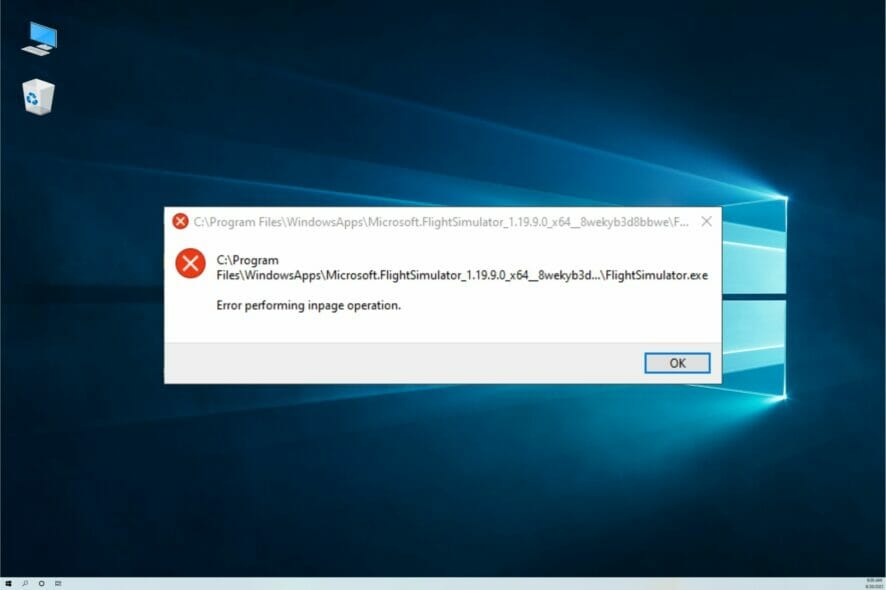
프로그램을 설치하거나 제거할 때 인페이지 작업 수행 오류 메시지가 나타날 수 있습니다.
이 문제는 복원 지점을 사용하여 시스템 복원을 수행 할 때도 발생할 수 있으며 상황이 훨씬 심각합니다.
이 오류로 인해 문제가 발생하면 필요한 문서입니다. 이 가이드에서는 문제 해결 팁 몇 가지를 나열 했습니다.
인 페이지 작업을 수행하는 오류가 나타나는 이유는 무엇입니까?
대부분의 경우 시스템 복원이 제대로 작동하지 않기 때문에 오류가 나타납니다. 이 많은 이유가있을 수 있지만,가장 가능성이 하드 드라이브 또는 소프트웨어 결함에 파일 손상이다.
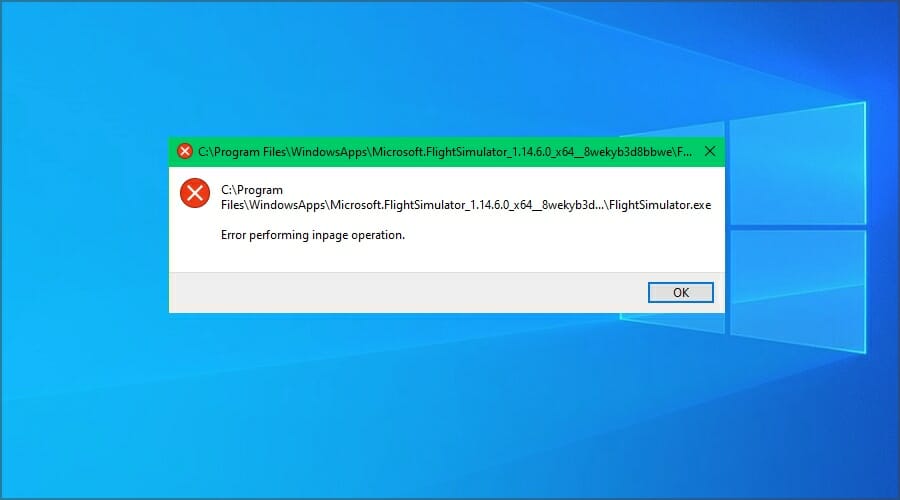
그것은 당신의 윈도우 설치가 손상 될 수도 있습니다,그리고 그 문제의 원인이야. 최악의 경우 하드 드라이브에 결함이있을 수 있습니다.
인페이지 작업 오류를 수행하는 오류는 내 컴퓨터에 어떤 영향을 줍니까?
잔소리 메시지 외에,이 오류는 또한 컴퓨터에 정상적인 기능을 수행에서 당신을 방지 할 수 있습니다,특히 설치 및 소프트웨어를 제거.
많은 사람들이이 문제로 인해 응용 프로그램을 추가하거나 제거 할 수 없다고보고 했으므로 가능한 한 빨리 수정하는 것이 중요한 이유를 쉽게 알 수 있습니다.
인 페이지 작업을 수행하는 오류를 어떻게 수정합니까?
시스템 복원 지점 사용
- 키보드의 윈도우 키를 누르고 시스템 복원을 입력하고 복원 지점 만들기 옵션을 클릭합니다.
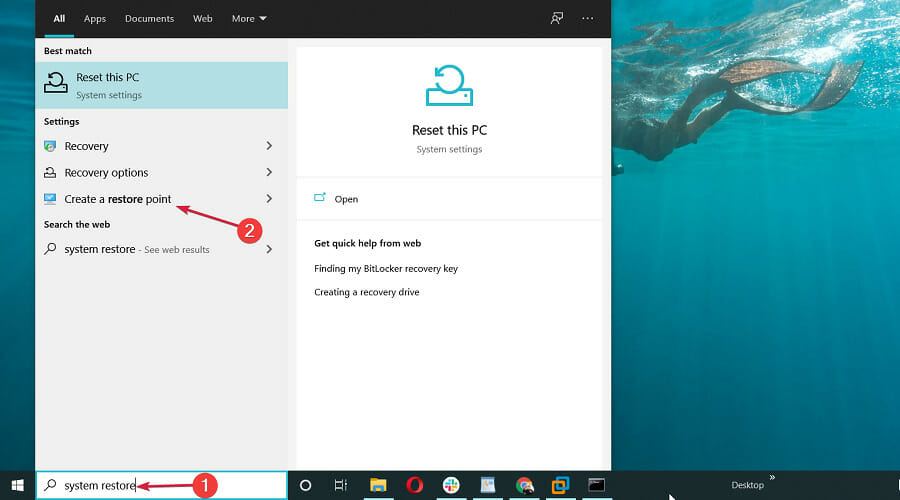
- 시스템 속성 창에서 시스템 복원 버튼을 클릭합니다.
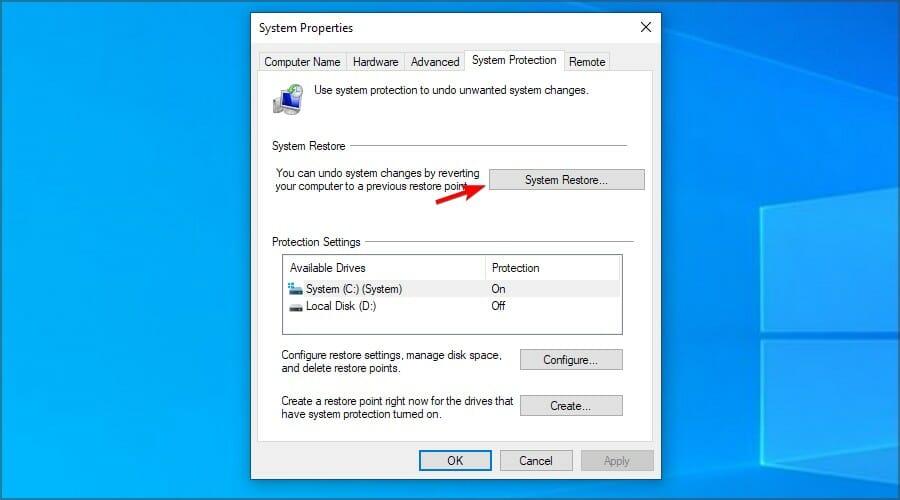
- 시스템 복원 창이 나타나면 다음을 클릭합니다.
- 사용 가능한 경우 더 많은 복원 지점 표시 상자를 선택하십시오. 그러면 사용 가능한 모든 복원 지점이 나열됩니다.
- 가장 최근의 복원 지점을 선택하고 다음을 클릭합니다.
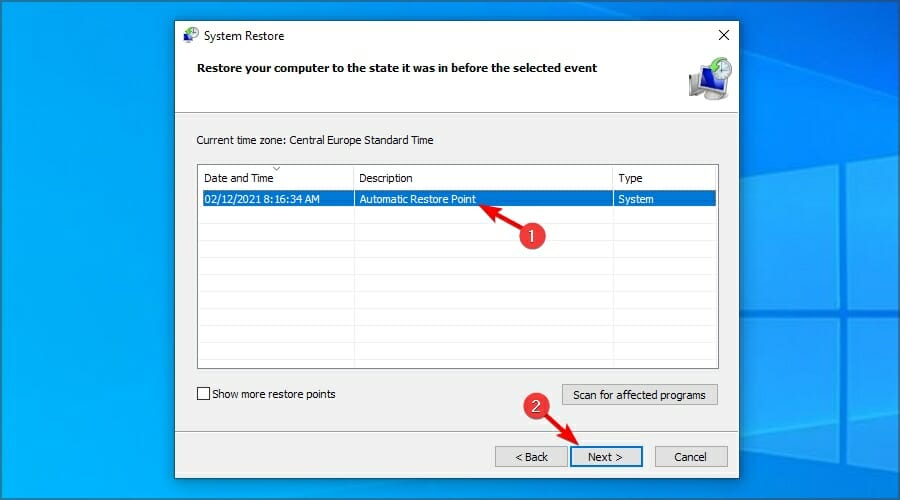
- 설명을 읽고 마침 버튼을 클릭합니다.
- 복원 지점의 크기에 따라 복원 프로세스를 완료하는 데 몇 분 정도 걸릴 수 있습니다.
시스템이 복원되면 앱을 제거하거나 설치하고 개선 사항을 확인하십시오.
당신이 당신의 시스템을 복원하고이 오류를 해결하기 위해 찾고 있다면,그것은 이러한 문제를 처리하기위한 최적화되어 있기 때문에 레스토로를 사용하는 것을 망설이지 말라.
디스크 검사 유틸리티를 실행
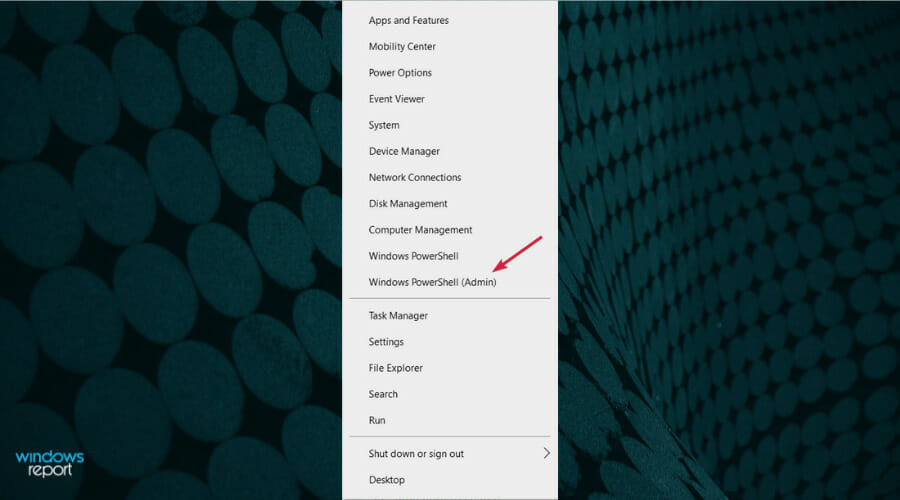
- 파워쉘 창에서 다음 명령을 입력하고 실행합니다:
CHKDSK /f C: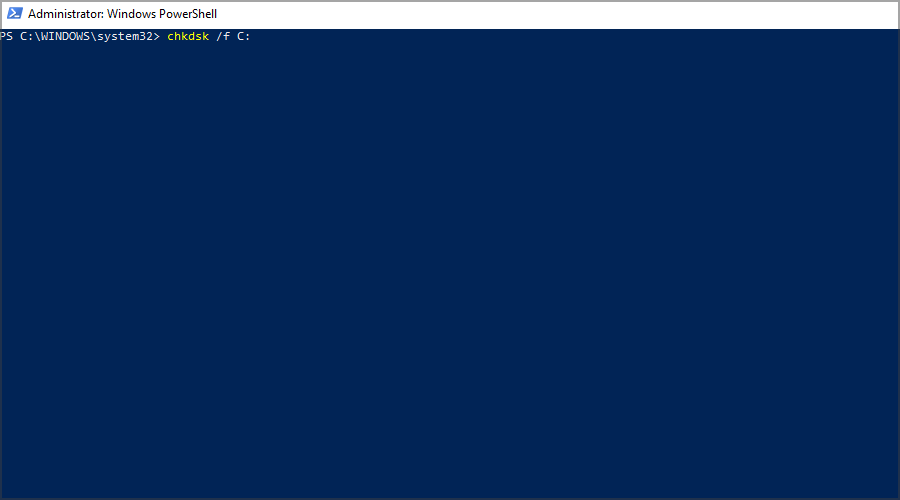
- 디스크 검사 유틸리티는 하드 디스크에서 일반적인 오류를 검사하고 사용 가능한 수정 사항을 적용합니다.
- 스캔이 완료되면 컴퓨터를 다시 시작하십시오.
- 이제 인 페이지 작업 오류를 수행하는 오류를 유발 한 프로그램을 설치 또는 제거하고 개선 사항을 확인하십시오.
윈도우 재설정 10
- 업데이트 및 보안으로 이동합니다.

- 왼쪽 창에서 복구 탭을 클릭합니다. 이 컴퓨터 재설정 섹션에서 시작 버튼을 클릭하십시오.
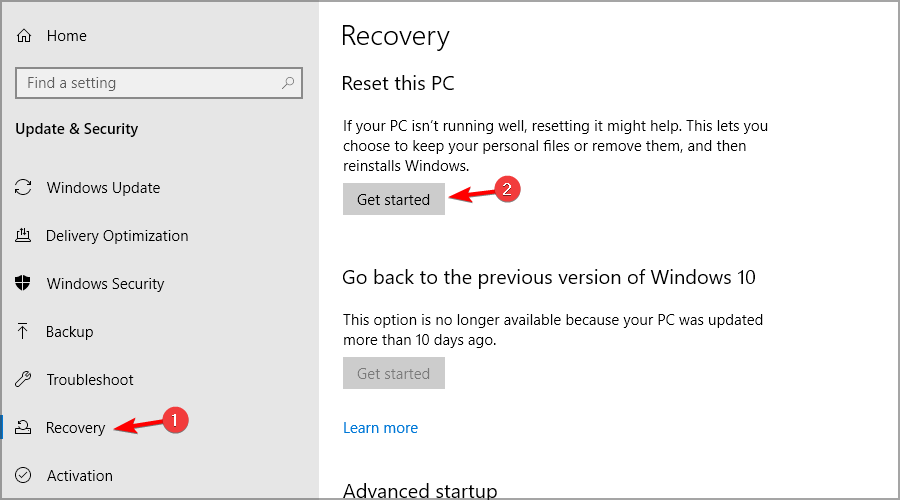
- 옵션 선택 창에서 두 가지 옵션이 표시됩니다:
내 파일 보관-이 옵션을 선택하면 앱과 설정이 제거되지만 개인 파일은 유지됩니다.
모두 제거-이 옵션을 선택하면 모든 개인 파일,앱 및 설정이 제거됩니다.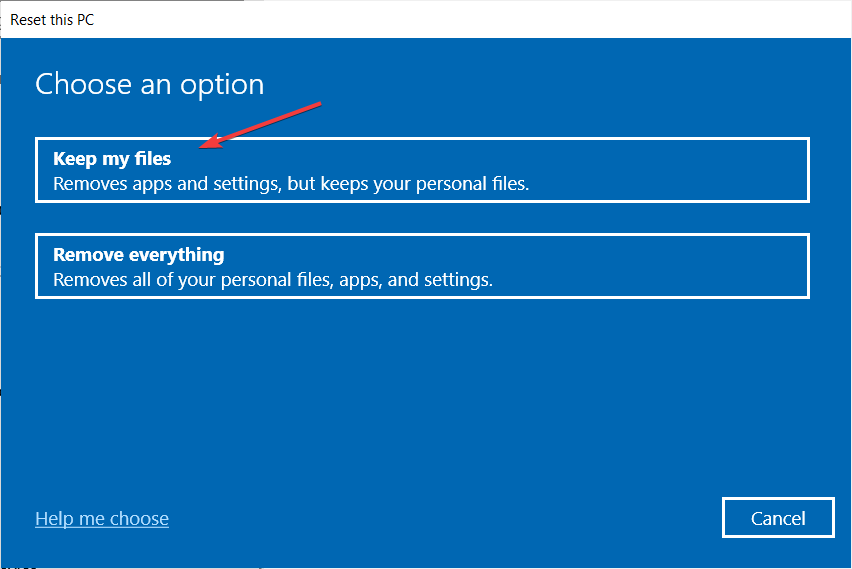
- 먼저 내 파일 보관 옵션을 선택하는 것이 좋습니다. 이 개인 파일을 유지하면서 윈도우 운영 체제를 재설정합니다.
- 그러나 문제가 지속되는 경우 모두 제거 옵션을 사용하여 전체 재설정을 수행하십시오.
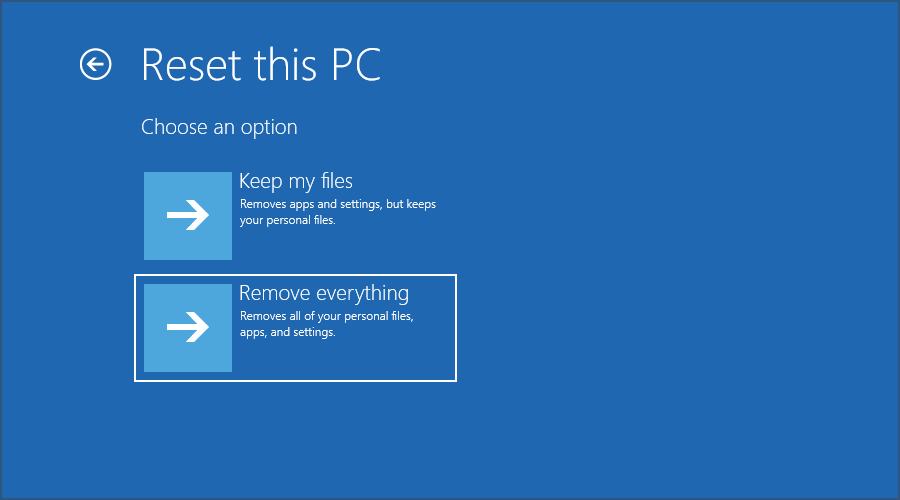
- 완료되면 개선 사항을 확인하십시오.
문제가 지속되면 최후의 수단으로 전체 재설정을 수행한 후에도 새로 설치를 수행합니다. 새로 설치를 수행하면 컴퓨터에서 모든 데이터가 제거됩니다.
드라이버 업데이트
- 시작 버튼을 마우스 오른쪽 버튼으로 클릭하고 목록에서 장치 관리자를 선택합니다.
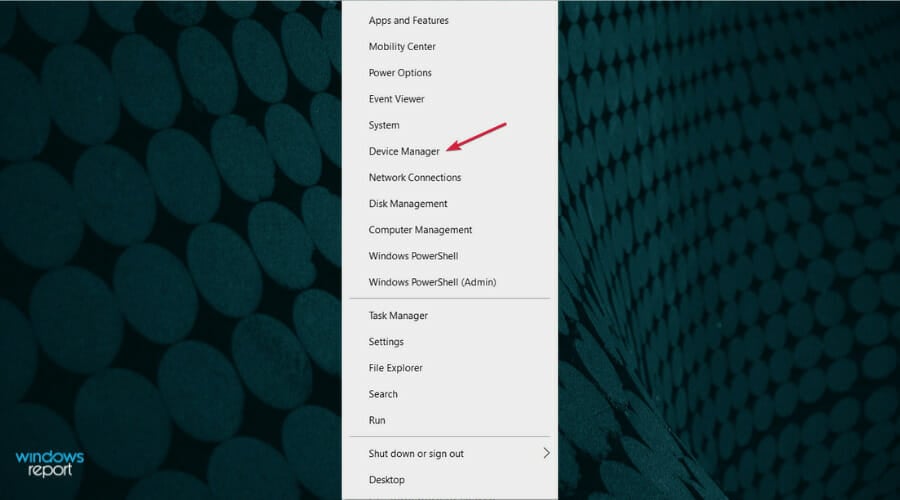
- 범용 직렬 버스 컨트롤러 섹션을 클릭하여 확장하고 드라이버를 마우스 오른쪽 버튼으로 클릭하고 드라이버 업데이트를 선택합니다.
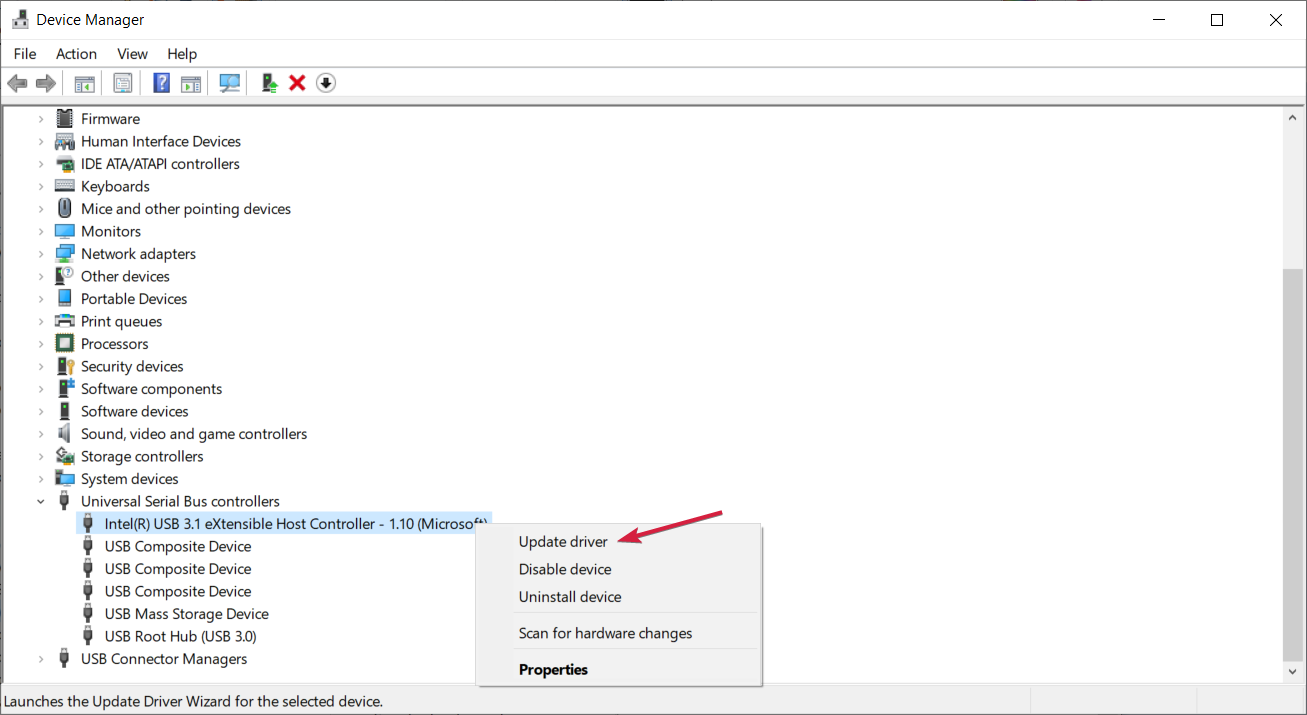
- 이제 드라이버 자동 검색을 선택하거나 이미 있는 경우 두 번째 옵션을 선택할 수 있습니다.
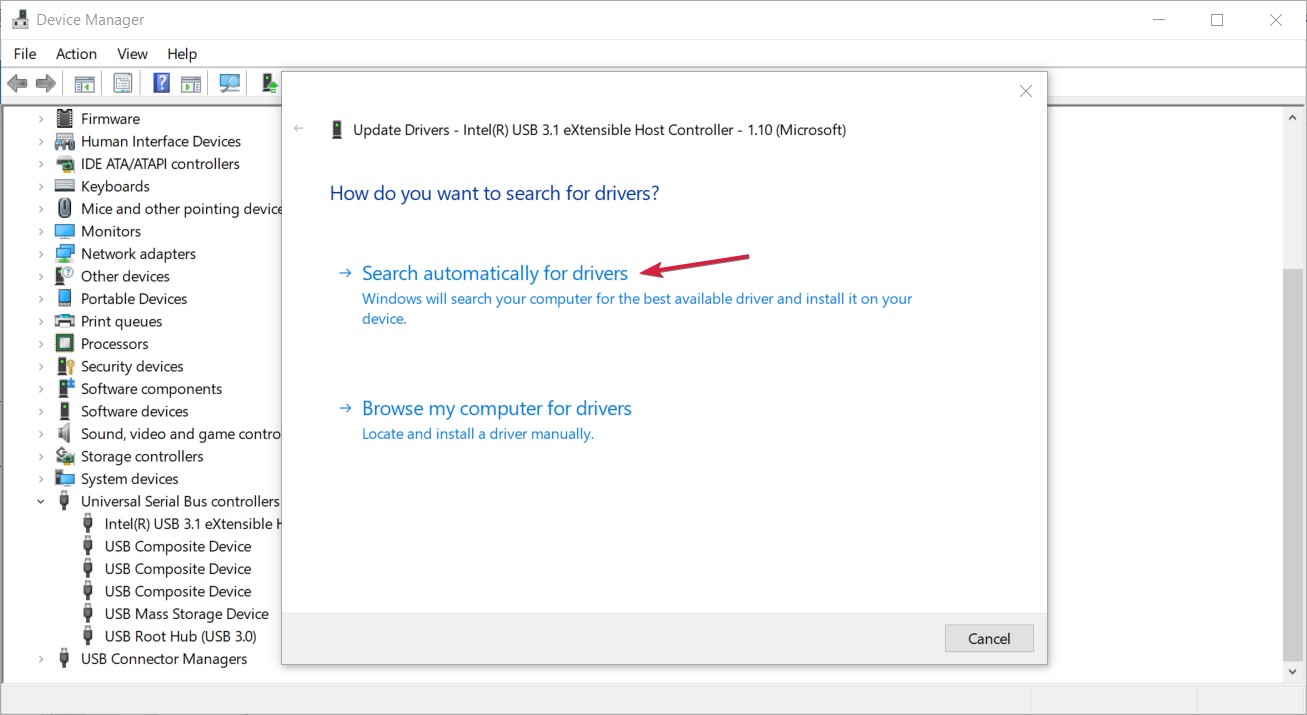
- 시스템이 새 드라이버를 찾으면 설치합니다. 그렇지 않은 경우,그 최고의 하나가 이미 설치되어 의미. 그러나,당신은 윈도우 업데이트에 업데이트 된 드라이버 검색을 클릭 할 수 있습니다.

- 다음 창에서 업데이트 확인 버튼을 클릭합니다.

- 새 업데이트,특히 선택적 드라이버 업데이트를 설치합니다.
가능성이 낮지 만 문제가 있거나 오래된 드라이버로 인해 발생할 수 있으므로 즉시 업데이트하는 것이 좋습니다.
이 솔루션을 따라 관리하지 않은 경우,우리는 윈도우 10 에서 드라이버를 업데이트하는 방법에 대한 완전한 가이드를 가지고 있으며,자동으로 그렇게 할 수있는 몇 가지 도구도 있습니다.
하드 디스크 교체
- 문제가 지속되면 하드 디스크에 하드웨어 문제가 있는지 확인하십시오.
- 하드 디스크를 교체하기 전에 컴퓨터에서 제거하고 다른 컴퓨터에 연결하십시오.

- 컴퓨터가 하드 드라이브에서 부팅에 실패하면 하드 디스크를 교체해야 할 수 있습니다.
인페이지 작업 수행 오류 메시지는 시스템 복원과 어떻게 관련이 있습니까?
컴퓨터에서 소프트웨어를 설치하거나 제거할 때마다 시스템 복원 지점이 자동으로 생성됩니다. 아무것도 새로운 소프트웨어를 설치 한 후 잘못되면 그렇게함으로써,당신은 컴퓨터를 복원 할 수 있습니다.
이 오류로 인해이 문제가 발생하지 않으며 시스템 복원을 사용할 수 없으므로 원하는 응용 프로그램을 설치하거나 삭제할 수 없습니다.
시스템 복원은 어떻게 작동합니까?
시스템 복원은 설치된 응용 프로그램,업데이트 및 시스템 파일에 영향을 주는 복원 기능입니다. 소프트웨어 관련 문제로 인해 컴퓨터가 불안정해질 경우 이 기능을 사용하여 신속하게 문제를 해결할 수 있습니다.
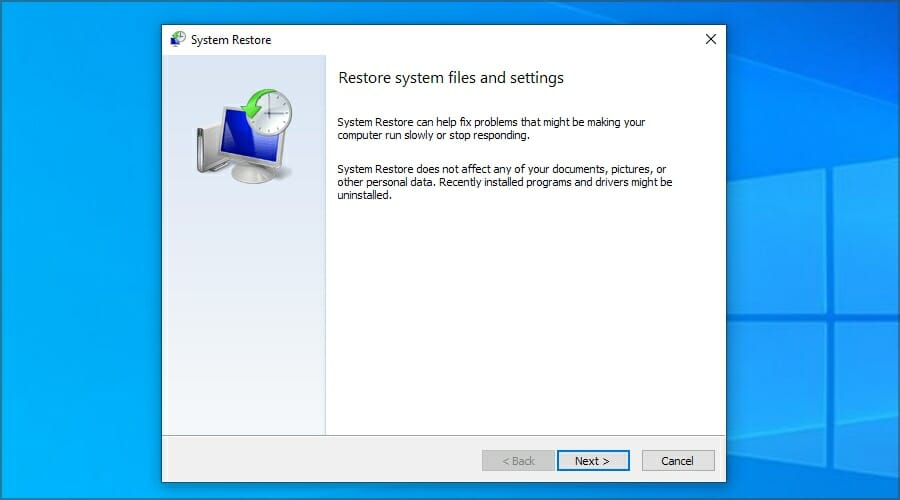
복원 기능은 개인 파일에 영향을 미치지 않으므로 실수로 파일을 삭제하면이 방법으로 파일을 복구 할 수 없습니다.
인 페이지 작업 수행 오류 메시지는 시스템 파일 손상 또는 하드 디스크 문제로 인해 발생할 수 있습니다.
이 오류는 시스템 복원과 관련이 있기 때문에 더 유용한 정보는 복원 지점이 작동하지 않는 가이드를 방문하는 것이 좋습니다.
이 오류를 스스로 해결 했습니까? 당신이 한 경우,아래의 코멘트 섹션에서 우리와 함께 솔루션을 공유 할 주시기 바랍니다.
- 시스템 오류
Leave a Reply